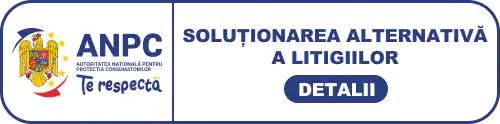Niste
informatii folositoare despre server, despre componentele hardware si despre
procesele care ruleaza in acel moment pot fi gasite in sectiunea Server
Status a WHM.
O
localizam in meniu
Pentru
detalii despre paginile de stare si de service ale Apache va trebui sa
vizualizam tutorialele respective in Seriile de Service; nu ne vom ocupa de
ele aici
Sa
aruncam o privire la pagina Server Information
Pentru
a o vedea mai bine o vom deschide intr-un tab nou
Informatia aici este impartita in sase categorii. Sa le trecem in revista
Prima
este Processor Information. Asa cum vedem aici, acest server
foloseste un Intel Celeron de 1.7 GHz. Daca avem mai multe procesoare sau
mai multe nuclee, acestea vor fi afisate aici
Apoi,
Memory Information. Aici se afiseaza informatii despre utilizarea
memoriei RAM
System
Information
afiseaza numele hostului si alte informatii despre sistemul de operare si
despre server
Informatia despre toate harddiskurile din sistem este afisata in Physical
Disks.
Current Memory Usage
afiseaza informatie suplimentara despre memoria RAM folosita in momentul
respectiv de server
Ultima
sectiune pe aceasta pagina contine un grafic cu toate partitiile,
dimensiunea lor, cat spatiu este ocupat si cat liber pe fiecare dintre ele
si pe ce harddisk se afla
Inchidem acest tab si ne intoarcem in WHM
Acum
ne uitam la pagina CPU/Memory/MySQL Usage
In
aceasta pagina se afiseaza utilizarea medie a procesorului, memoriei si a
MySQLului, pentru ziua curenta, pe username
Putem
utiliza linkurile din stanga si din dreapta pentru a vedea informatiile
despre utilizarea acestora pentru zilele anterioare si urmatoare
Acesta
este sfarsitul tutorialului. Acum stim cum sa ne verificam starea si
informatiile despre server in WHM.
Ti-a fost util acest articol?
Alte Articole din categoria WHM Management
- Cum sa modificam stirile in cPanel/WHM
- Cum sa administram pluginuri cPanel in WHM
- Cum sa instalam si sa administram addonuri cPanel in WHM
- Cum sa modificam brandingul cPanelului folosind WHM
- Cum sa administram temele in WHM
- Cum sa administram limbile in WHM
- Cum sa administram chei si certificate SSL in WHM
- Cum sa administram hosturi SSL si cum sa impartim certificate in WHM
- Cum sa cumparam un certificat SSL de la Trustwave in WHM
- Cum sa instalam un certificat SSL in WHM
- Cum sa generam un certificat SSL autosemnat in WHM
- Cum sa instalam programe noi cu ajutorul RPMurilor in WHM
- Cum sa gestionam modulele pentru PHP, Ruby si Perl in WHM
- Cum sa utilizam rutina de verificare a scripturilor Perl in WHM
- Cum sa regeneram si cum sa utilizam cheia de acces de la distanta in WHM
- Cum sa restauram in WHM backupuri existente
- Cum sa activam si cum sa configuram backupuri automate pe serverul WHM
- Cum sa facem un upgrade manual la cPanel si WHM
- Cum sa facem manual updateurile pentru server si pentru programele instalate, in WHM
- Cum sa ne restartam serverul folosind WHM
- Cum sa folosim in WHM posibilitatea inchiderii proceselor care ruleaza in fundal
- Cum sa rulam scanari de securitate in WHM
- Cum verificam sanatatea sistemului in WHM
- Cum sa verificam starea si informatiile serverului in WHM


 la doar 6.99/an
la doar 6.99/an la doar 10.89/an
la doar 10.89/an la doar 13.39/an
la doar 13.39/an la doar 2.99/an
la doar 2.99/an la doar 4.19/an
la doar 4.19/an la doar 1.99/an
la doar 1.99/an